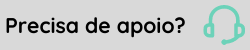Datalake AutoML
Para acessar basta seguir o caminho XPlatform > Tecnologia > Customização > Datalake AutoML.
2 abas disponíveis: Modelos e Predições.
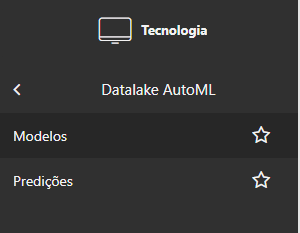
A ferramenta incentiva o uso de Machine learning nos processos com a intenção de automatizar etapas.
O uso da ferramenta é simplificado fazendo com o que o usuário não precise ter um conhecimento pleno sobre Machine learning, inteligência artificial ou programação, para criar modelos de automatização de processos.
Modelos
Utilizando a ferramenta
Para treinar a IA, disponibilize dentro da ferramenta um CSV de dados.
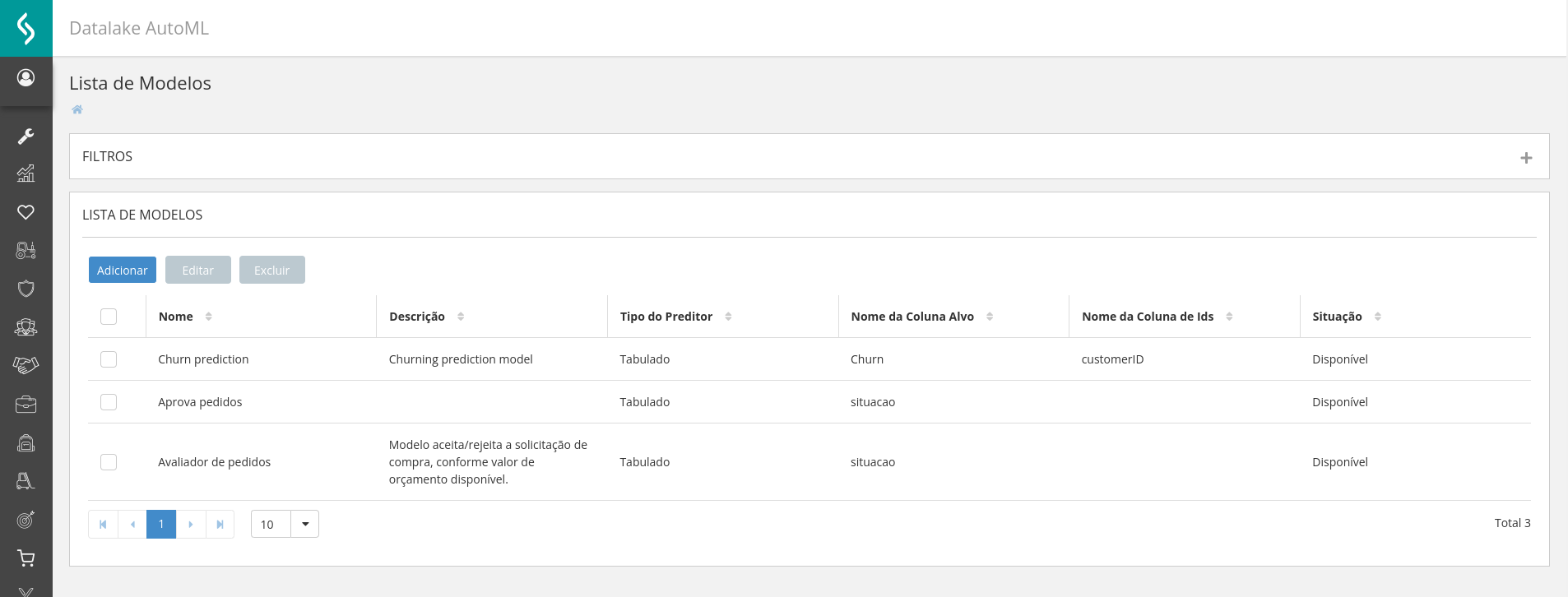
Lista de modelo
Predições
Clicando em predições será exibida uma lista com 4 campos.
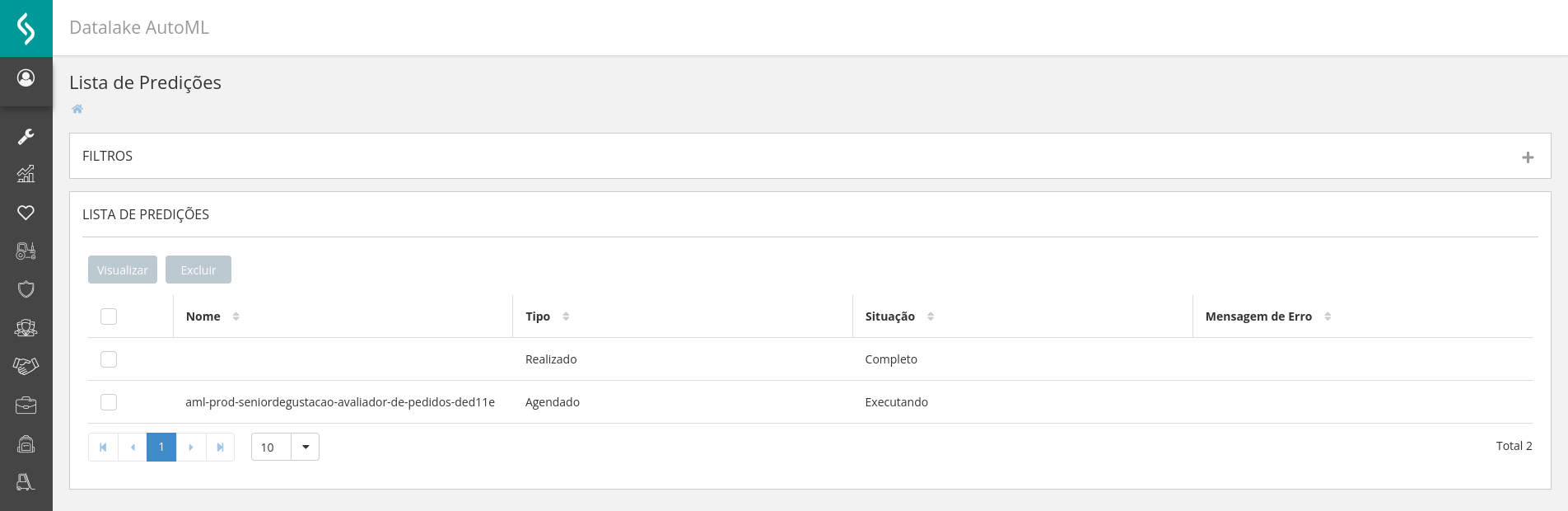
- Nome: Inserido na predição;
- Tipo: Realizado ou agendado;
- Situação: Completa ou Executando;
- Mensagem de erro: Caso tenha ocorrido.
Após o término da execução o usuário é notificado dentro da plataforma, com o processo completo é possível clicar em visualizar.
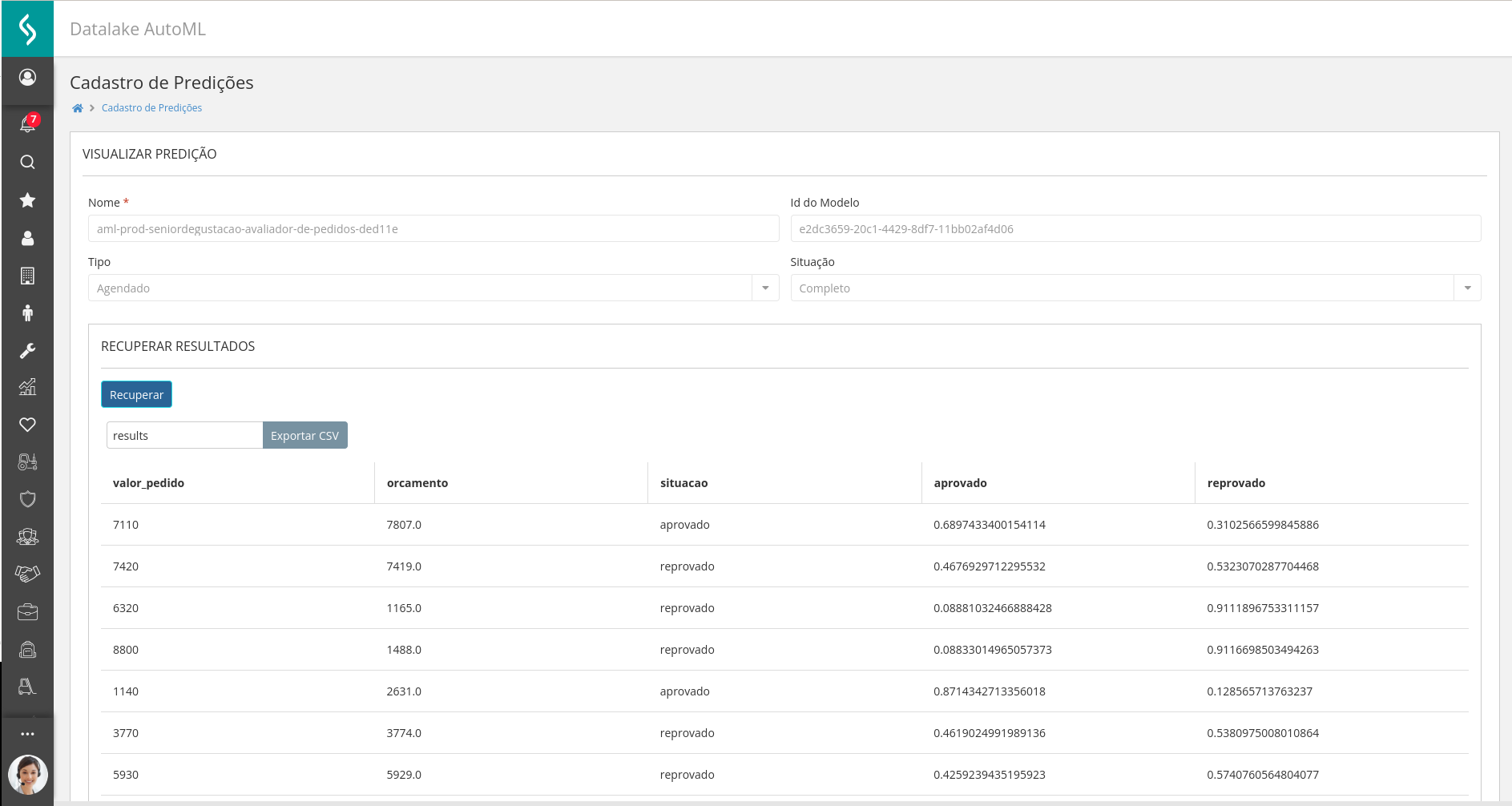
Sendo possível clicar em Recuperar, onde os resultados são recuperados e são exibidos na tela, também é possível exportar esses resultados pra um CSV.

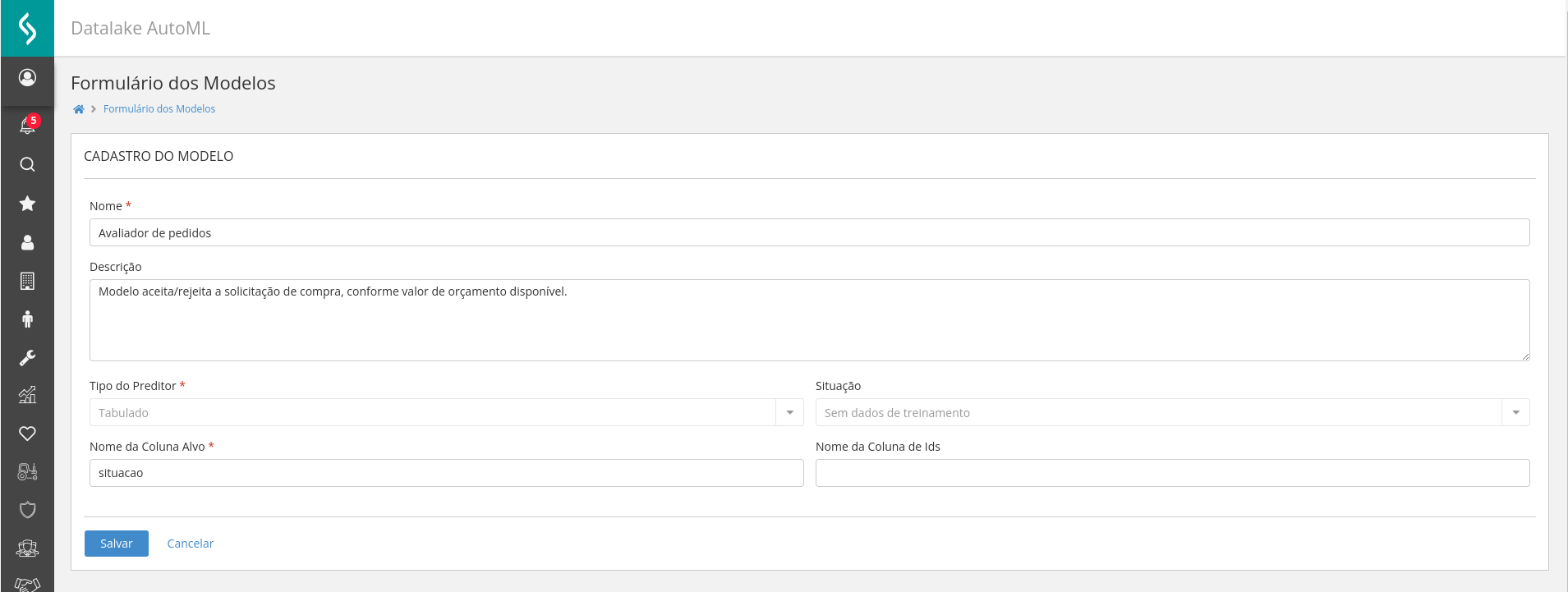
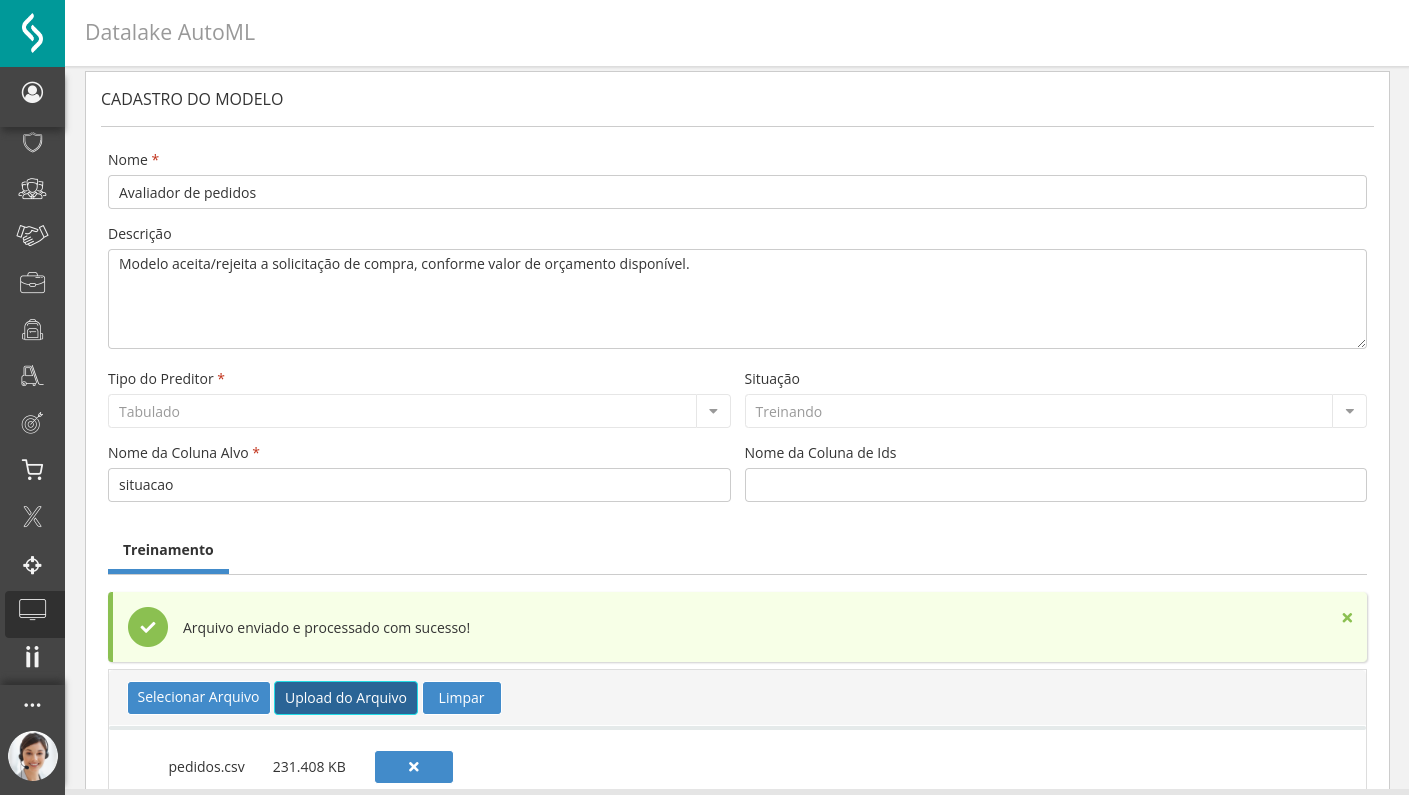
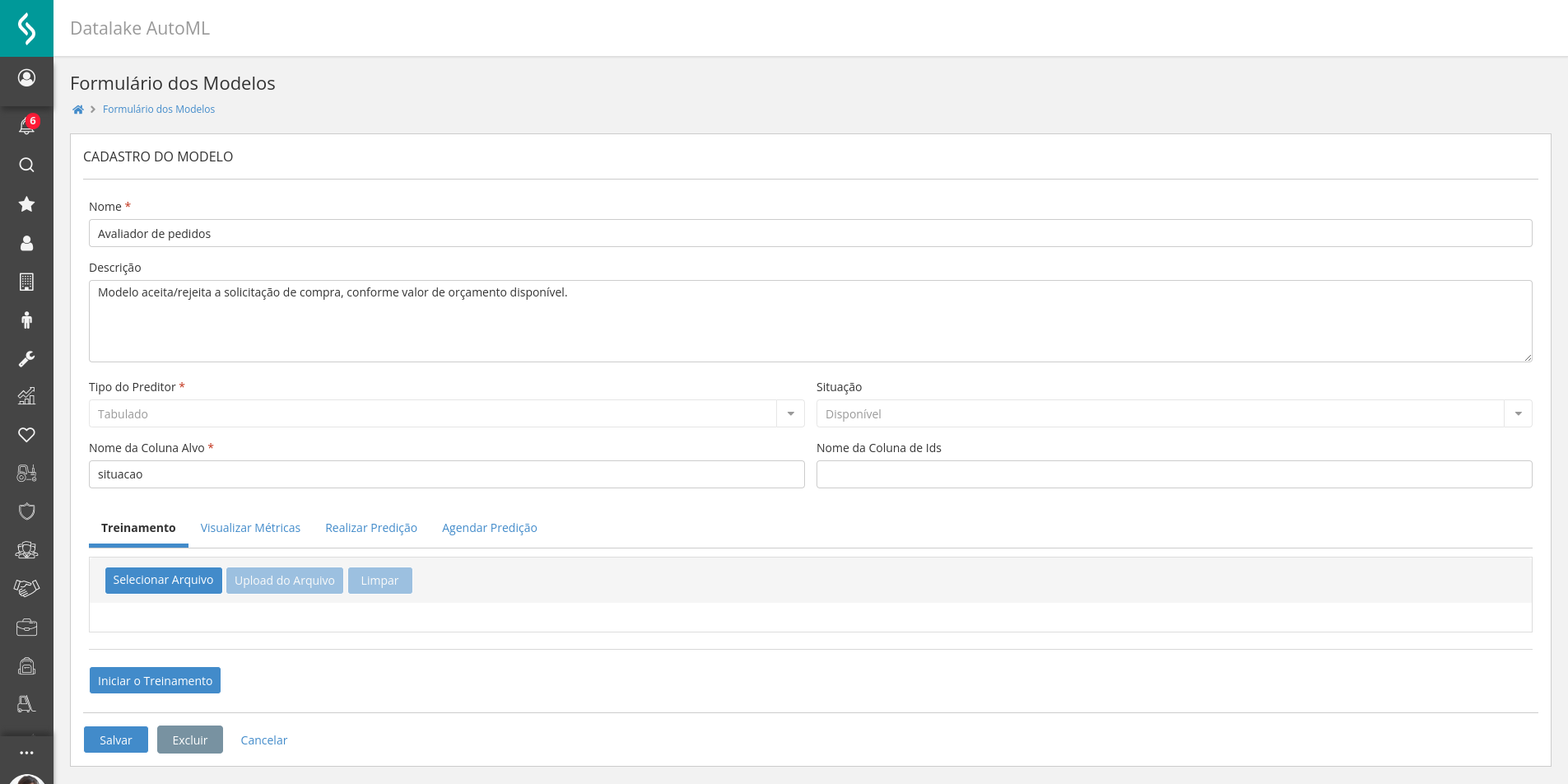
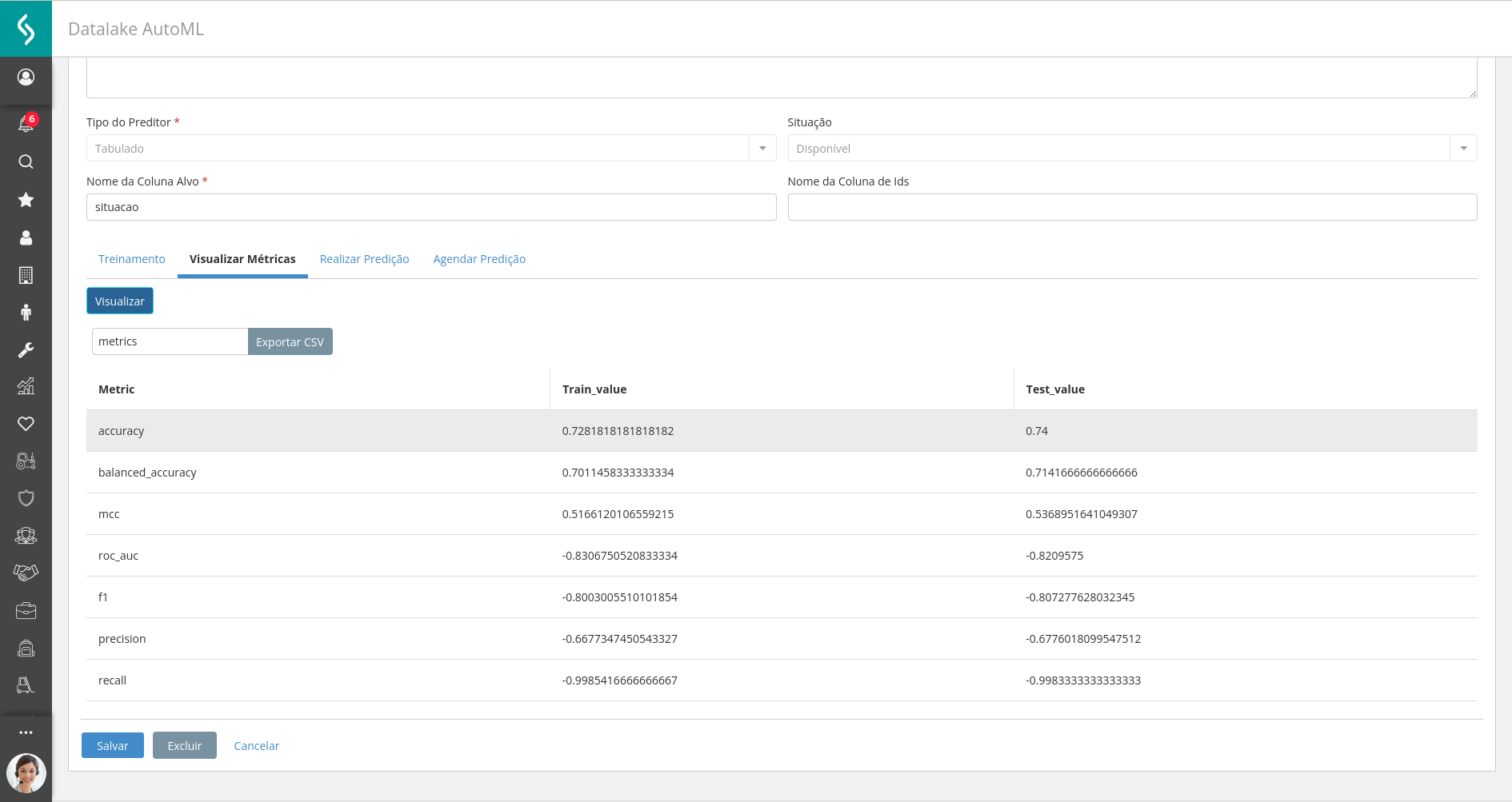
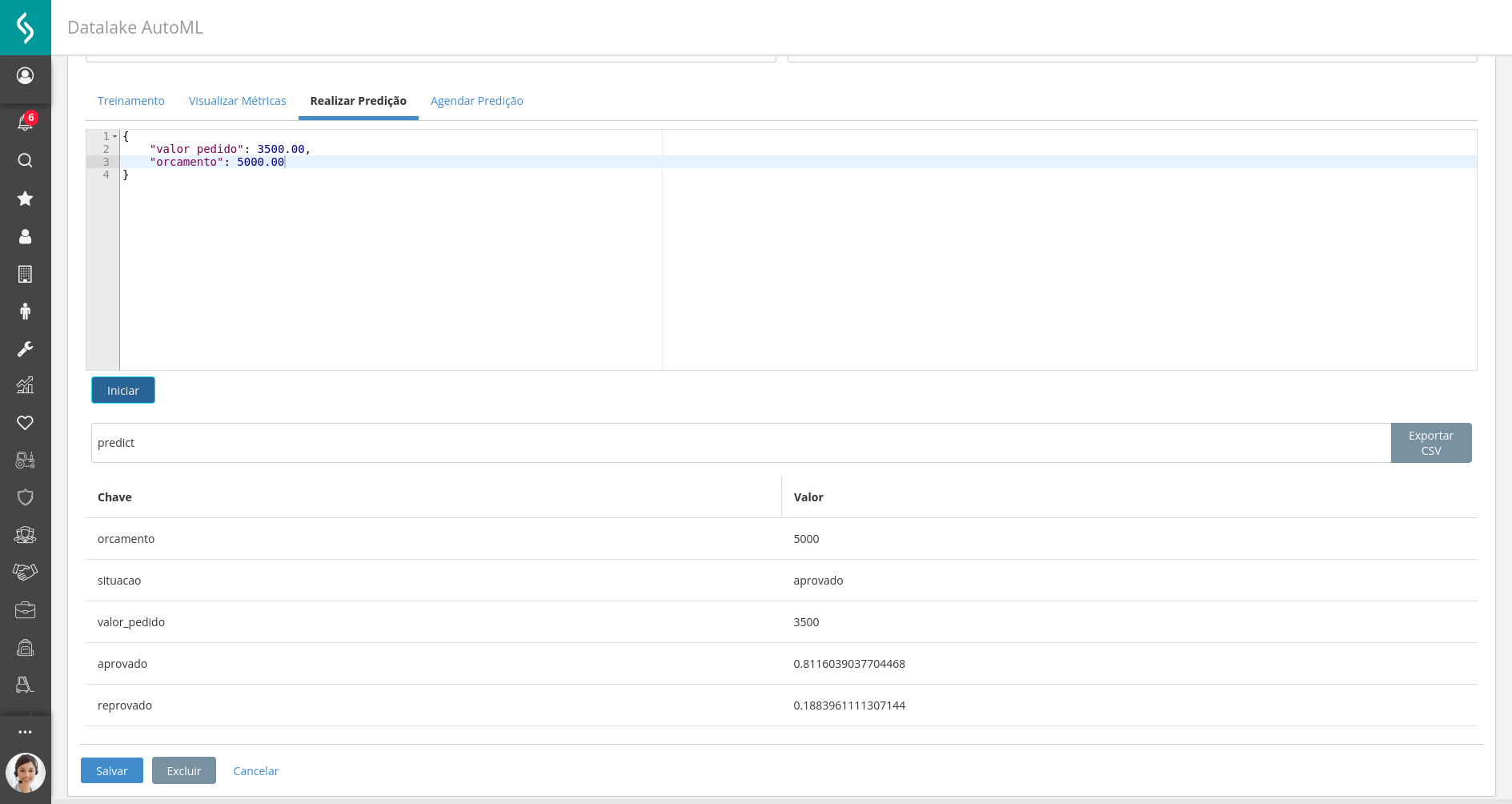
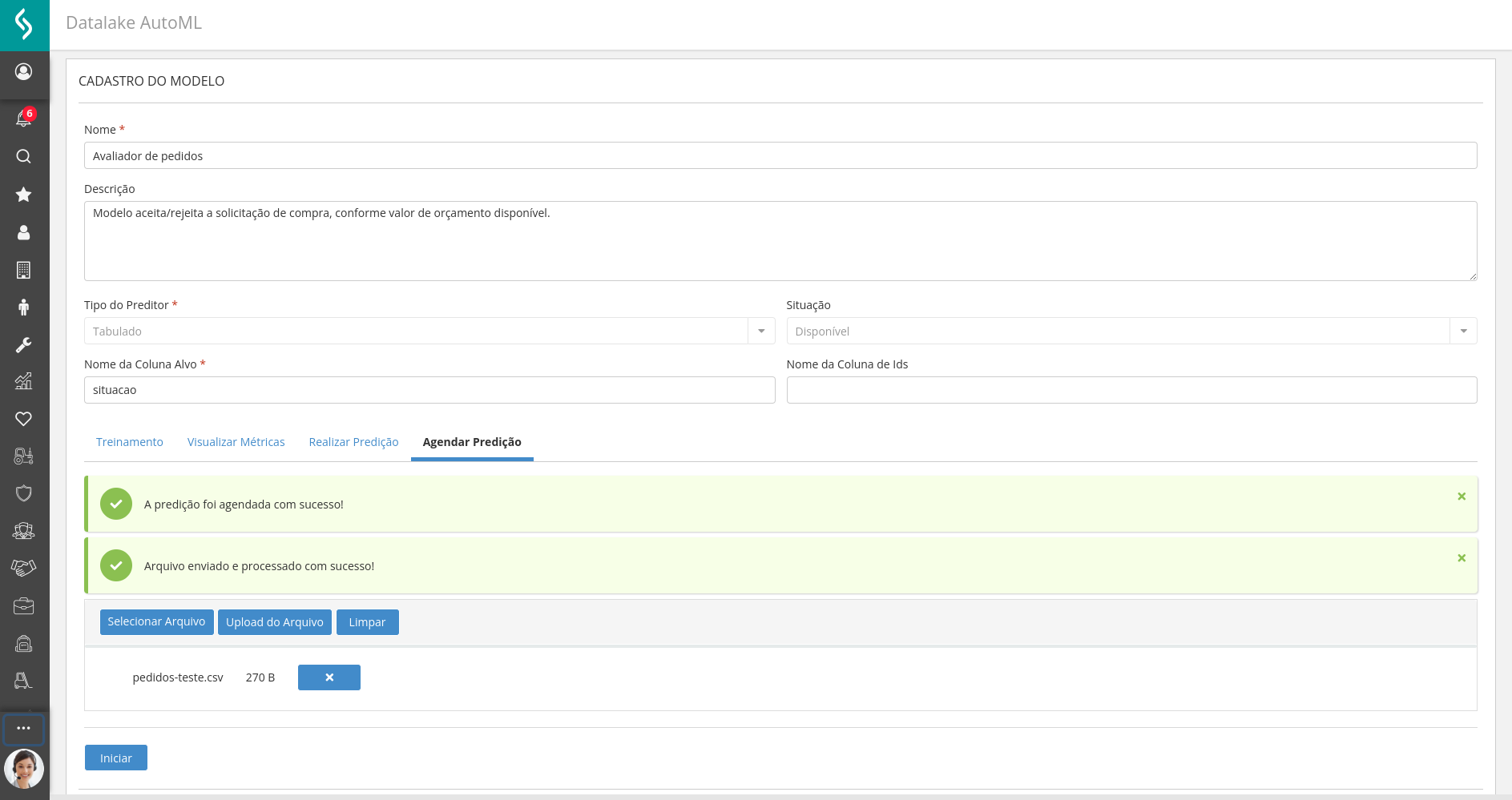
 English
English Español
Español